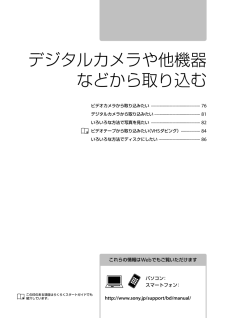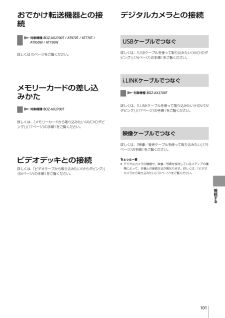Q&A
取扱説明書・マニュアル (文書検索対応分のみ)
"VHS"2 件の検索結果
"VHS"20 - 30 件目を表示
全般
質問者が納得映像は綺麗にはなりませんよ
ビデオテープの映りのままで
標準で録っていれば、何とか綺麗に録れますが
3倍はちよっと映りが悪いかな
ダビングしただけで、少し画質が落ちてダビングされます
5116日前view38
全般
質問者が納得SONY製ブルーレイレコーダーにS-VHSなどのアナログソースをアナログ端子からの録画する場合に画質に関わるのは
S端子・コンポジット端子の入力端子の違い、入力された映像ソースをエンコードするAVCモードのビットレートの違い、AVCエンコード回路の性能などが重要になります。
>ディスクに記録される画質(データ?)はAX2700Tなど上級期と比べてやはり変わるものなのでしょうか?
同じ世代の機種、例えばBDZ-AT970Tなどであっても、AVC周りの回路は共通化されており同じAVCモードでの録画なら「録画時...
4737日前view413
その他2ソニー製品は安全に充分配慮して設計されています。しかし、電気製品はすべて、間違った使いかたをすると、火災や感電などにより人身事故になることがあり危険です。事故を防ぐために次のことを必ずお守りください。安全のための注意事項を守る2~3ページの注意事項をよくお読みください。製品全般の注意事項が記載されています。「 はじめにお読みください 」(6ページ)もあわせてお読みください。定期的に点検する設置時や1年に1度は、電源コードに傷みがないか、コンセントと電源プラグの間にほこりがたまっていないか、プラグがしっかり差し込まれているか、などを点検してください。故障したら使わない動作がおかしくなったり、キャビネットや電源コードなどが破損しているのに気づいたら、すぐにお買い上げ店またはソニーサービス窓口に修理をご依頼ください。万一、異常が起きたら変な音・においがしたら、煙が出たら 電源を切る 電源プラグを コンセントから抜く お買い上げ店または ソニーサービス窓口 に修理を依頼する警告表示の意味取扱説明書および製品では、次のような表示をしています。表示の内容をよく理解してから本文をお読みください。この...
5コピー/ ダビングす るコピーできるディスク /映像 の種類 ⋯⋯⋯⋯⋯⋯57コピー中の操作制限 ⋯⋯⋯⋯⋯⋯⋯⋯⋯⋯⋯⋯⋯58ダビング先の 空き容量を確認したい ⋯⋯⋯⋯⋯⋯58ディスクにコピーしたい( タイトルダビング) ⋯⋯59高画質のままディスクにコピーしたい ⋯⋯⋯⋯⋯62高速でディスクにコピーしたい ⋯⋯⋯⋯⋯⋯⋯⋯62ディスクにおさまるようにコピーしたい ⋯⋯⋯⋯63二か国語放送/字幕付きの番組をディスクに コピーしたい ⋯⋯⋯⋯⋯⋯⋯⋯⋯⋯⋯⋯⋯⋯⋯63ダビングモードを変更したい ⋯⋯⋯⋯⋯⋯⋯⋯⋯64コピーを途中で止めたい ⋯⋯⋯⋯⋯⋯⋯⋯⋯⋯⋯64ディスクを ファイナライズしたい ⋯⋯⋯⋯⋯⋯⋯64ディスクに名前を付けたい ⋯⋯⋯⋯⋯⋯⋯⋯⋯⋯64ディスクを買ってきた状態に戻したい (初期化) ⋯⋯⋯⋯⋯⋯⋯⋯⋯⋯⋯⋯⋯⋯⋯⋯⋯65BDに暗証番号をかけて 再生できないようにしたい ⋯⋯⋯⋯⋯⋯⋯⋯⋯65本機で作成したDVDを他機器で再生したい ⋯⋯65ディスクに 保存した映像を本機に コピーしたい ⋯⋯⋯⋯⋯⋯⋯⋯⋯⋯⋯⋯⋯⋯⋯65本機と 外付けUSBハードディスクの間で コピーしたい ...
コピ /ダビングする58デジタルカメラなどの映像をコピーできるディスク 用意するディスク。 BD/DVDのどちらにもダビングできます。BD-RE/BD-R DVD-RW/DVD-RCPRM対応ビデオ用/録画用DVD-RW/DVD-RCPRM非対応データ用 DVDの記録フォーマット。 どの記録フォーマットでもダビングできます。ちょっと一言 DVDを他機器で再生するときは、ダビング時にビデオモードを選んでください(60ページ)。コピー中の操作制限高速ダビング中ホームメニューからテレビ番組を見たり、ハードディスクに録画した映像(タイトル)を再生したりできます。ただし、次の操作はできません。 ブラビアリンクの「見て録」。 BDやDVDの再生(本機のハードディスク→BDに高速ダビング中)。 ホームサーバー機能でのタイトル出力(対象機種:BDZ-AX 2700 T / AT 970 T / AT 770 T / AT 950 W)。 フォト切り出し/フォト取り込み。 ダビング元とダビング先に記録されているタイトルの編集(サムネイル設定/チャプター編集/部分削除/タイトル分割/プレイリスト作成)。 ダ...
PSPⓇや ウ クマン ・ 携帯電話などに持ち出す69 対象機種:BDZ-AX2700T / AT970T / AT770T / AT950W / AT750Wおでかけ転送とは本機のハードディスクに録画した映像(タイトル)をおでかけ転送機器に転送して再生できます(おでかけ転送)。機器によっては、持ち出したタイトルを本機に戻せます(おかえり転送*)。②おでかけ転送③おかえり転送①転送用動画ファイルを作成* 携帯電話からのおかえり転送はできません。おでかけ転送では、自動で録画モードを調整したおでかけ転送用動画ファイルを本機で作成し、対応機器に転送します。ちょっと一言 画質や容量などお客様の好みや機器に応じて4種類の録画モードを設定できます(109、169ページ)。転送先機器が対応していない録画モードを設定して転送した場合は、画面の指示に従ってモードを変更してください。 本機と転送先機器に同じタイトルが存在する場合、[再生位置同期]を[入]にすると(109ページ)、お使いの転送先機器によっては再生位置を同期させることができます。 同期は、おでかけ転送/おかえり転送時に行われます。つづき再生の再生位置は、...
録画する17録画の前にお読みください録画中の操作制限インターネットサービスの利用おでかけ転送(高速以外)ディスクダビング録画中・・・録画中は次の操作はできません。 記録モードを変更してダビング。 録画中の番組の編集。 おでかけ転送(高速以外)/転送用動画ファイルの作成*1。 思い出ディスクダビング。 x-Pict Story HD。 まるごとDVDコピー。 インターネットサービスの利用。録画の種類 できないこと複数番組同時録画中 *2 他のチャンネルを視聴すること。 ブラビアリンクの「見て録」。 おでかけ転送/おかえり転送*1。 VHSダビング。 HDV/DVダビング*3。BDに録画中 BDやDVDの再生、編集、ダビング。 ディスクのフォト再生/取り込み。外付けUSBハードディスクに録画中*4 HDD⇔USB HDDダビング*4。LAN経由のCATV録画/「スカパー !HD録画」中*5 BD-ROMの再生。 ホームサーバー機能での映像(タイトル)出力*5。 HDV入力録画/ダビング*3。外部入力録画中 VHSダビング。 DVダビング*3。HDV入力録画中*3 LAN...
デジタルカメラや他機器などから取り込む84スライドショーを一時停止するには《一時停止》ボタンを押します。《一時停止》ボタンか 《再生》ボタンを押すとスライドショーを再開します。ブラビアで高画質な写真を楽しみたい「ブラビア プレミアムフォト」に対応したソニー製テレビをお使いの場合、よりよい画質で写真を見ることができます。1 「ブラビア プレミアムフォト」に対応したソニー製テレビと本機をHDMIケーブル(別売)でつなぐ。お使いのテレビによってはテレビの設定が必要なことがあります。詳しくはテレビの取扱説明書をご覧ください。ビデオテープから取り込みたい(VHSダビング) 次のページも参考にしてください。 [外部入力録画横縦比]で映像サイズを設定する(108ページ)。VHS、8ミリ、ベータなどのビデオテープに記録されている映像は、ビデオデッキを経由して本機のハードディスクに取り込めます。1 ビデオデッキなどをつなぎ、電源を入れる。市販ビデオなどコピー制御信号が含まれている映像を再生する場合、ビデオデッキをテレビに直接つなぎます。本機後面テレビ音声/映像入力 端子へ映像/音声ケーブル(付属)入力へ出力2へ 出力...
PSPⓇや ウ クマン ・ 携帯電話などに持ち出す71ちょっと一言 高速転送できるタイトルは、タイトルエリアに「高速」と表示されます。操作ボタンエリアで[全選択]を選んだときはリストの上から順に30個まで選ばれます。4 転送を開始する。操作ボタンエリアで[実行]を選び、《決定》ボタンを押します。転送している間は、転送先機器の電源を切らないでください。高速転送中に他の操作をするにはおでかけ転送進捗画面で[閉じる]を選び、《決定》ボタンを押します。ホームメニューからテレビ番組を見たり、ハードディスクに録画したタイトルを再生したりできます。おでかけ転送進捗画面に戻るには、《ホーム》ボタンを押します。[ビデオ]>タイトルを選び、《オプション》ボタンを押します。[おでかけ進行状況]を選び、《決定》ボタンを押してください。以下のことはできません 次の場合に高速転送すること。 録画したタイトルを編集したとき。 録画モード、映像や音声の信号を転送時に変更したとき。転送中の操作制限転送中は次の操作はできません。 ブラビアリンクの「見て録」。 BDやDVDの再生。 ホームサーバー機能でのタイトル出力(対象機種...
これらの情報はWebでもご覧いただけますパソコン:スマートフォン:http://www.sony.jp/support/bd/manual/この印のある項目はらくらくスタートガイドでも紹介しています。ビデオカメラから取り込みたい ·············································· 76デジタルカメラから取り込みたい ··········································· 81いろいろな方法で写真を見たい ·············································· 82ビデオテープから取り込みたい(VHSダビング) ·················· 84いろいろな方法でディスクにしたい ······································· 86デジタルカメラや他機器 などから 取り込む
その他147本機で取り込み/再生できるアルバムや写真について本機で取り込み/再生できる写真は、圧縮方式がJPEG方式やMPO方式で、ファイル名形式がDCF形式*1のものです。*1 (社)電子情報技術産業協会にて制定された統一規格 Design rule for Camera File system のことです。各メディア直下(ルート)を第1階層とした場合、本機は4階層目までに保存した写真を認識します。各メディア1階層目(データディスク直下)4階層目までの写真を表示します。ご注意 ファイル名、フォルダ名がISO9660のレベル1、レベル2、拡張フォーマット(Joliet)に準拠していない場合、正しく表示されないことがあります。 501個以上のファイル*2やフォルダを1つの階層で表示できません。500個を超えた場合は、一部表示されません。*2 JPEG/MPO以外のファイルも含む。 次のファイルを再生すること、ハードディスクに取り込むことはできません。画面上の写真の一覧には表示されますが、再生すると が表示され再生できません。 縦や横のいずれかが、16,384ドット以上の写真。 縦や横のいずれかが、1...
接続する101おでかけ転送機器との接続 対象機種:BDZ-AX2700T / AT970T / AT770T / AT950W / AT750W詳しくは70ページをご覧ください。メモリーカードの差し込みかた 対象機種:BDZ-AX2700T詳しくは、「 メモリーカードから取り込みたい(AVCHDダビング) 」(77ページ)の手順1をご覧ください。ビデオデッキとの接続詳しくは、「 ビデオテープから取り込みたい(VHSダビング) 」(84ページ)の手順1をご覧ください。デジタルカメラとの接続USBケーブルでつなぐ詳しくは、「USBケーブルを使って取り込みたい(AVCHDダビング) 」(76ページ)の手順1をご覧ください。i.LINKケーブルでつなぐ 対象機種:BDZ-AX2700T詳しくは、「i.LINKケーブルを使って取り込みたい(HDV/DVダビング) 」(77ページ)の手順1をご覧ください。映像ケーブルでつなぐ詳しくは、「 映像 /音声 ケーブルを使って取り込みたい 」(79ページ)の手順1をご覧ください。ちょっと一言 デジタルカメラの種類や、映像/写真を保存しているメディアの種類によって、本機との...
- 1